
ڈرائیور آسان موت کی خرابی کی dxgkrnl.sys بلیو اسکرین کو بغیر کسی وقت ٹھیک کرتا ہے!
اگر آپ موت کی غلطی کی نیلی اسکرین دیکھ رہے ہیں۔ SYSTEM_SERVICE_EXCEPTION (dxgkrnl.sys)، تم اکیلے نہیں ہو. بہت سے Windows 10 صارفین اس مسئلے کی اطلاع دے رہے ہیں۔ پریشان ہونے کی کوئی بات نہیں، اسے ٹھیک کرنا ممکن ہے۔ اضافی کوڈ dxgkrnl.sys (جس کا مطلب ہے۔ DirectX گرافکس کرنل ) آپ کو پہلے ہی بتا دیا ہے کہ یہ مجرم ہے۔
ان اصلاحات کو آزمائیں:
آپ کے لیے کوشش کرنے کے لیے یہ 3 اصلاحات ہیں۔ اپنے راستے پر کام کریں اور اسے تلاش کریں جو آپ کے لئے کارآمد ہو۔
- Fortect کھولیں اور کلک کریں۔ جی ہاں اپنے کمپیوٹر کا مفت اسکین چلانے کے لیے۔

- Forect آپ کے کمپیوٹر کو اچھی طرح سے اسکین کرے گا۔ اس میں کچھ منٹ لگ سکتے ہیں۔

- ایک بار مکمل ہونے کے بعد، آپ اپنے کمپیوٹر پر تمام مسائل کی تفصیلی رپورٹ دیکھیں گے۔ انہیں خود بخود ٹھیک کرنے کے لیے، کلک کریں۔ مرمت شروع کریں۔ . اس کے لیے آپ کو مکمل ورژن خریدنے کی ضرورت ہے۔ لیکن فکر مت کرو. اگر Forect سے مسئلہ حل نہیں ہوتا ہے، تو آپ 60 دنوں کے اندر رقم کی واپسی کی درخواست کر سکتے ہیں۔
 فورٹیکٹ کا پرو ورژن 24/7 تکنیکی مدد کے ساتھ آتا ہے۔ اگر آپ کو کسی مدد کی ضرورت ہو تو، براہ کرم فورٹیکٹ سپورٹ سے رابطہ کریں:
فورٹیکٹ کا پرو ورژن 24/7 تکنیکی مدد کے ساتھ آتا ہے۔ اگر آپ کو کسی مدد کی ضرورت ہو تو، براہ کرم فورٹیکٹ سپورٹ سے رابطہ کریں:
درست کریں 1۔ BSOD کی خرابی کو ٹھیک کرنے کے لیے Fortect چلائیں۔
فوریکٹ ونڈوز کی مرمت اور دوبارہ تعمیر کا ایک طاقتور ٹول ہے، یہ پروگرام ونڈوز کی مرمت میں مہارت رکھتا ہے جس کی وجہ سے یہ موت کی خرابی کی نیلی اسکرین کو ٹھیک کرنے کا سب سے آسان طریقہ بن جاتا ہے۔ SYSTEM_SERVICE_EXCEPTION (dxgkrnl.sys) . Fortect Windows Repair آپ کے مخصوص سسٹم کے مطابق بنایا گیا ہے اور یہ نجی اور خودکار طریقے سے کام کر رہا ہے۔ یہ کسی بھی پروگرام، سیٹنگز یا صارف کے ڈیٹا کو کھونے کے بغیر، ایک گھنٹے میں صاف ونڈوز کو دوبارہ انسٹال کرنے کی طرح ہے۔
ای میل: support@fortect.com
درست کریں 2۔ ونڈوز 10 کو اپ ڈیٹ رکھیں
یہ ہمیشہ تجویز کیا جاتا ہے کہ آپ اپنے سسٹم کو اپ ڈیٹ رکھیں تاکہ اس طرح کے کسی بھی ناپسندیدہ مسائل سے بچا جا سکے۔ لہذا اگر آپ نے ابھی تک اپنے ونڈوز 10 کو ابھی تک اپ ڈیٹ نہیں کیا ہے، تو ابھی کریں۔
1) اپنے کی بورڈ پر، دبائیں۔ ونڈوز لوگو کی کلید اور ایکس ایک ہی وقت میں، پھر کلک کریں ترتیبات .
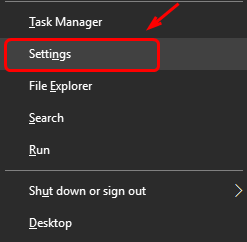
2) کلک کریں۔ اپ ڈیٹ اور سیکیورٹی .
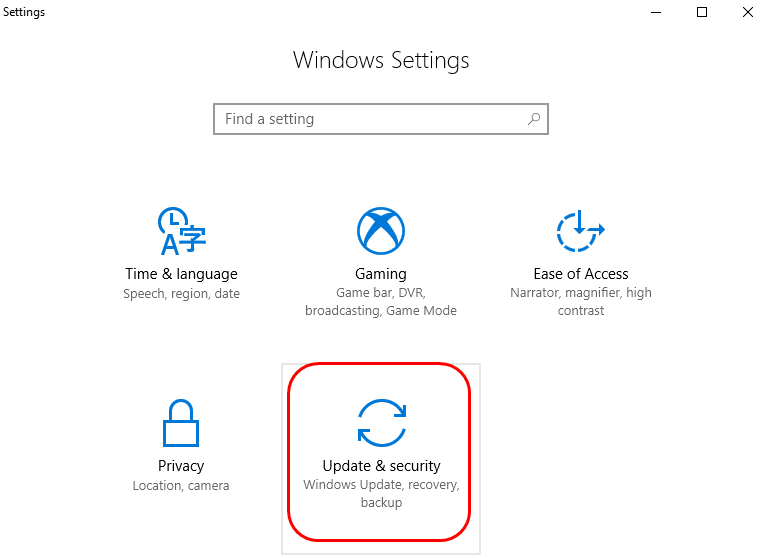
3) پر کلک کریں۔ اپ ڈیٹ کے لیے چیک کریں بٹن اور ونڈوز آپ کے کمپیوٹر کے لیے مطلوبہ پیچ تلاش کریں گے۔
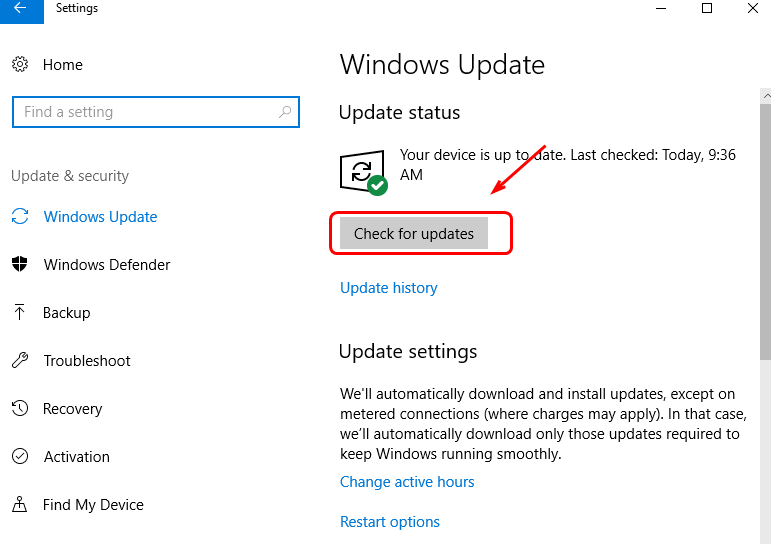
4) اگر کوئی دستیاب اپ ڈیٹ مل جائے تو بس انہیں ڈاؤن لوڈ کریں اور ان کے انسٹال ہونے کا انتظار کریں۔ تبدیلی کے مؤثر ہونے کے لیے آپ کو اپنے کمپیوٹر کو دوبارہ شروع کرنے کی ضرورت پڑ سکتی ہے۔
درست کریں 3۔ گرافکس کارڈ ڈرائیور کو اپ ڈیٹ کریں (تجویز کردہ)
جیسا کہ ذکر کیا گیا ہے، dxgkrnl.sys سے مراد DirectX گرافکس کرنل۔ جب آپ اپنے ویڈیو کارڈ سے متعلق کوئی ایرر کوڈ دیکھتے ہیں، تو آپ کو پہلے اپنے گرافکس کارڈ ڈرائیور کو اپ ڈیٹ کرنے پر غور کرنا چاہیے۔
آپ اپنے کمپیوٹر کی مینوفیکچرر ویب سائٹ پر مطلوبہ ڈسپلے کارڈ ڈرائیور تلاش کر سکتے ہیں۔ اگر آپ کے پاس اپنے ڈرائیوروں کو دستی طور پر اپ ڈیٹ کرنے کے لیے وقت، صبر یا کمپیوٹر کی مہارت نہیں ہے، تو آپ اسے خود بخود کر سکتے ہیں۔ ڈرائیور آسان .
ڈرائیور آسان خود بخود آپ کے سسٹم کو پہچان لے گا اور اس کے لیے صحیح ڈرائیور تلاش کرے گا۔ آپ کو یہ جاننے کی ضرورت نہیں ہے کہ آپ کا کمپیوٹر کون سا سسٹم چل رہا ہے، آپ کو غلط ڈرائیور کو ڈاؤن لوڈ اور انسٹال کرنے کا خطرہ مول لینے کی ضرورت نہیں ہے، اور آپ کو انسٹال کرتے وقت غلطی کرنے کی فکر کرنے کی ضرورت نہیں ہے۔
آپ اپنے ڈرائیوروں کو خود بخود اپ ڈیٹ کر سکتے ہیں۔ مفت یا پھر پرو ڈرائیور ایزی کا ورژن۔ لیکن پرو ورژن کے ساتھ اس میں صرف 2 کلکس لگتے ہیں (اور آپ کو مکمل سپورٹ اور 30 دن کی رقم کی واپسی کی گارنٹی ملتی ہے):
1) ڈاؤن لوڈ کریں اور ڈرائیور ایزی انسٹال کریں۔
2) ڈرائیور ایزی کو چلائیں اور کلک کریں۔ جائزہ لینا بٹن ڈرائیور ایزی پھر آپ کے کمپیوٹر کو اسکین کرے گا اور ڈرائیوروں میں کسی بھی پریشانی کا پتہ لگائے گا۔
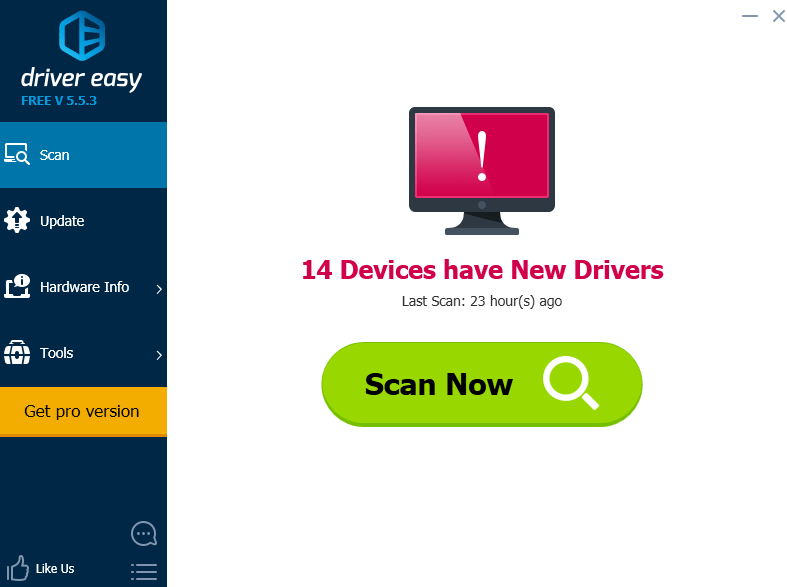
3) پر کلک کریں۔ اپ ڈیٹ اس ڈرائیور کے درست ورژن کو خود بخود ڈاؤن لوڈ اور انسٹال کرنے کے لیے جھنڈے والے گرافکس کارڈ ڈیوائس کے ساتھ والا بٹن (آپ یہ مفت ورژن کے ساتھ کر سکتے ہیں)۔
یا کلک کریں۔ تمام تجدید کریں آپ کے سسٹم پر غائب یا پرانے تمام ڈرائیوروں کا درست ورژن خود بخود ڈاؤن لوڈ اور انسٹال کرنے کے لیے (اس کی ضرورت ہے پرو ورژن - کلک کرنے پر آپ کو اپ گریڈ کرنے کے لیے کہا جائے گا۔ تمام تجدید کریں )۔
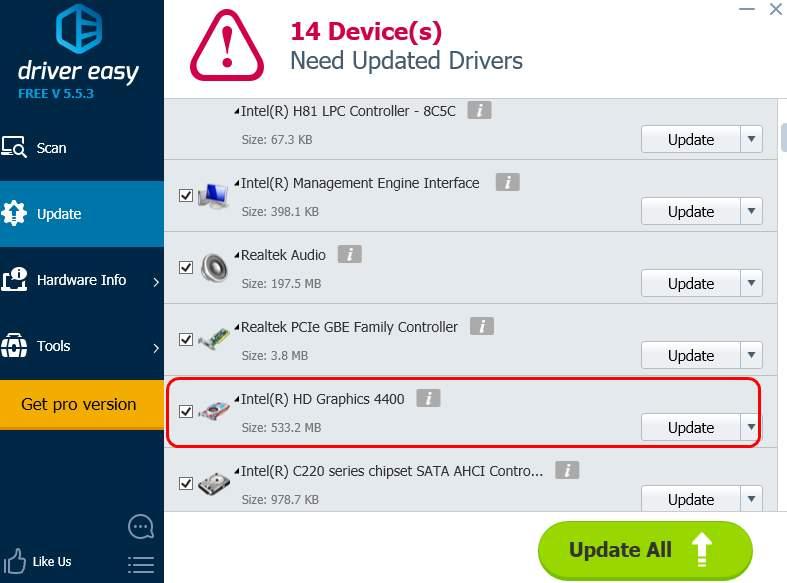
4 درست کریں۔ ہارڈ ویئر کی ممکنہ ناکامی کی جانچ کریں۔
ہم نے کچھ ایسے معاملات دیکھے ہیں جن میں خرابی مدر بورڈ یا RAM ماڈیول کی وجہ سے ہوئی تھی۔ اگر آپ نے مندرجہ بالا طریقوں کو آزمایا ہے اور خرابی برقرار رہتی ہے، تو آپ کو اپنے پی سی کو جانچنے کے لیے مرمت کی دکان پر لے جانے کی ضرورت پڑ سکتی ہے۔
مرمت کی دکان پر لے جانے سے پہلے، آپ ایک آخری چیز آزما سکتے ہیں: NVIDIA گھیر کو بند کر دیں۔ اگر آپ NVIDIA گرافکس کارڈ استعمال کر رہے ہیں۔ یہاں ہے کیسے:
اپنے کی بورڈ پر، مجموعہ کیز کو دبائیں۔ Ctrl + Alt + S یا Ctrl + Alt + R اسے بند کرنے کے لیے.
اگر NVIDIA کے ارد گرد کو اس طرح سے بند نہیں کیا جا سکتا ہے، تو آپ کو دوسرے مانیٹر کے ساتھ بوٹ کرنے کی کوشش کرنی ہوگی اور اسے خود بخود بند کر دینا چاہیے۔
امید ہے کہ آپ کا مسئلہ اب ٹھیک ہو گیا ہے۔ اگر نہیں، تو بلا جھجھک ہمیں کوئی تبصرہ کریں اور ہم دیکھیں گے کہ ہم مدد کے لیے کیا کر سکتے ہیں۔




![[حل شدہ] ntkrnlmp.exe بلیو اسکرین کی خرابی۔](https://letmeknow.ch/img/knowledge/62/ntkrnlmp-exe-blue-screen-error.jpg)

![[فکسڈ] ماڈرن وارفیئر 3 میموری ایرر 12707](https://letmeknow.ch/img/knowledge-base/25/fixed-modern-warfare-3-memory-error-12707-1.png)


